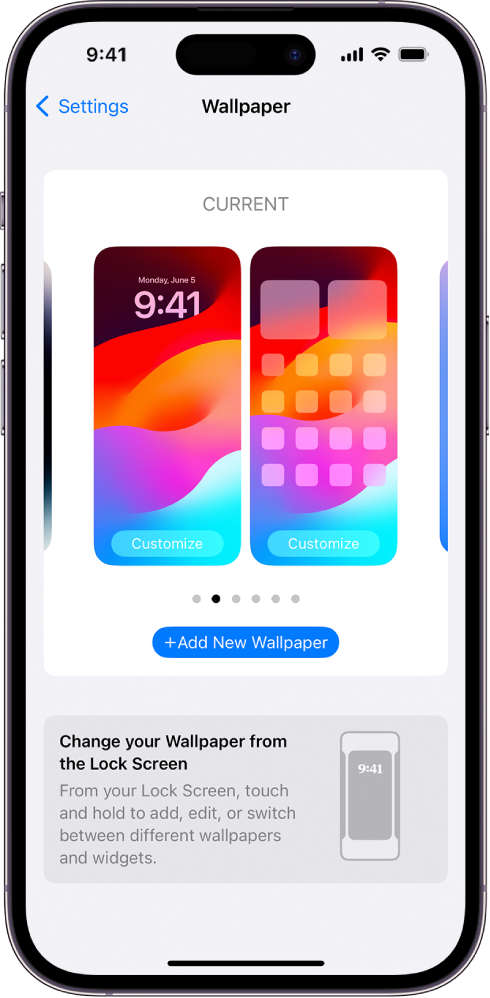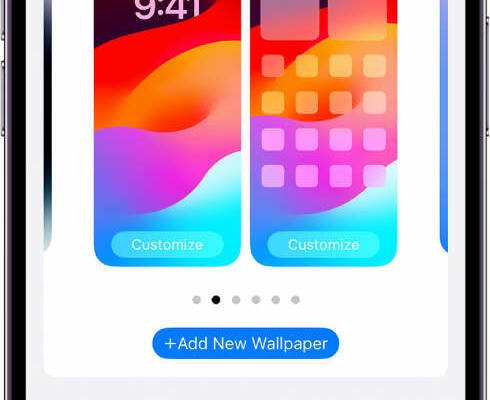iPhone'da duvar kağıdını değiştirme
Duvar kağıdının hem kilitli ekranda hem de ana ekranda kullanılıp kullanılmayacağını seçmek için Duvar Kağıdını Çift Yap'a dokunun.
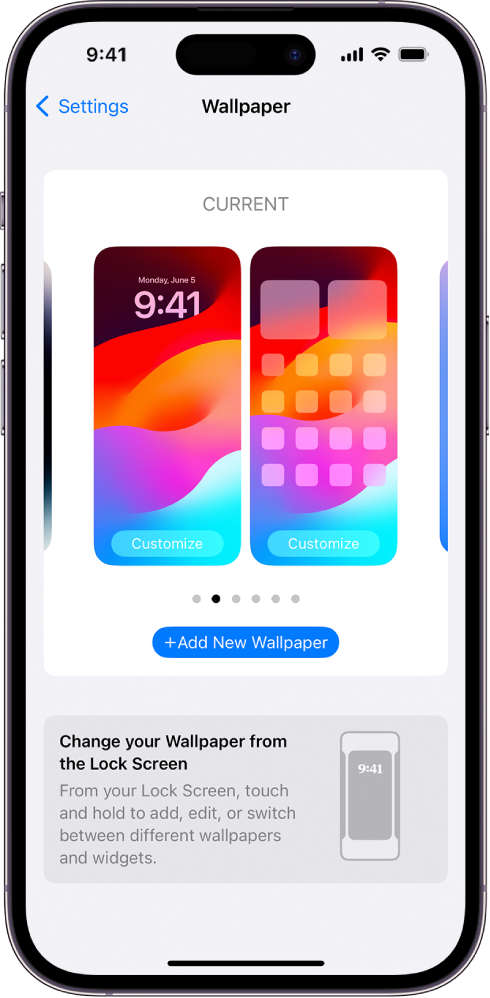
iPod touch'ta duvar kağıdını değiştirme
iPod touch'ta kilitli ekran veya ana ekran için duvar kağıdı olarak kullanmak üzere bir görüntü veya fotoğraf seçin. Dinamik ve statik görüntüler arasında seçim yapabilirsiniz.
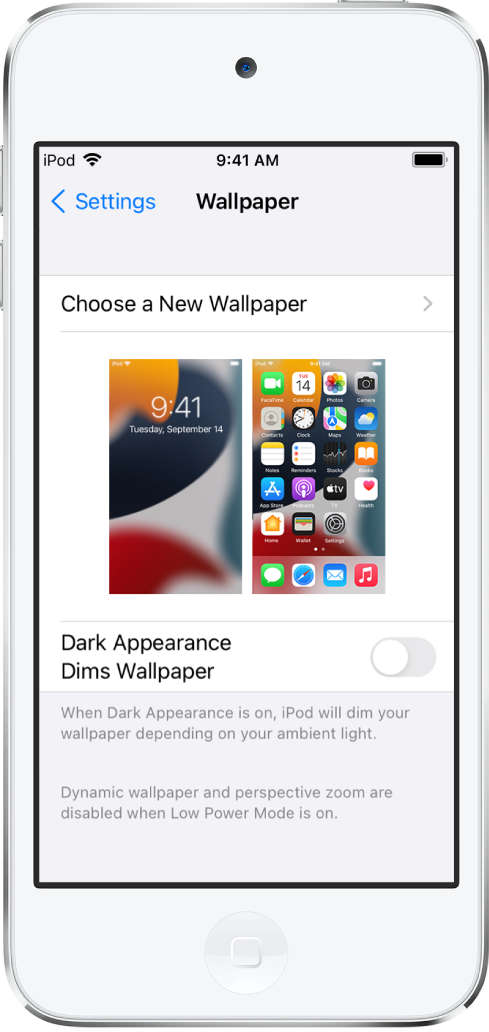
Duvar kağıdını değiştirme
- Ayarlar > Duvar Kağıdı > Yeni Bir Duvar Kağıdı Seç'e gidin.
- Aşağıdakilerden birini yapın:
- Ekranın üst kısmındaki gruptan önceden ayarlanmış bir görüntü (Hareketli, Hareketsiz, vb.) seçin. Koyu Mod açıldığında, simgesiyle işaretlenen duvar kağıdının görünümü değişir.
- Kendi fotoğraflarınızdan birini seçin (bir albüme dokunun, ardından fotoğrafa dokunun). Seçtiğiniz görüntüyü yeniden konumlandırmak için parmaklarınızı birbirine sıkıştırarak yakınlaştırın ve uzaklaştırın, ardından görüntüyü taşımak için parmağınızla sürükleyin. Tekrar küçültmek için parmaklarınızı sıkıştırın ve kapatın.
- Perspektif Yakınlaştırmayı (bazı duvar kağıdı seçenekleri için kullanılabilir) açmak ve bakış açınız değiştiğinde duvar kağıdınızın "hareket ediyor" gibi görünmesini sağlamak için simgeye dokunabilirsiniz.
Not Hareketi Azalt seçeneği açıksa (Ayarlar > Erişilebilirlik > Hareket içinde) Perspektif Büyütme görünmez. Hareket duyarlılıkları için iPod touch'ı özelleştirme bölümüne bakın.
Önceden ayarladığınız bir duvar kağıdı için Perspektif Büyütme'yi açmak istiyorsanız, Ayarlar > Duvar Kağıdı bölümüne gidin, kilit ekranı veya ana ekran görüntüsüne dokunun ve sonra Perspektif Büyütme'ye dokunun.
İpucu: Kısayollar uygulamasında kişisel bir otomasyon oluşturarak duvar kağıdınızı otomatik olarak değişecek şekilde ayarlayabilirsiniz. Otomasyonunuz için bir zamanlama belirleyin ve ardından otomasyonunuza Duvar Kağıdını Ayarla öğesini ekleyin. Kestirmeler Kullanıcı Kılavuzu'na bakın.
iPod touch'ta duvar kağıdını değiştirme
iPod touch'ta kilitli ekran veya ana ekran için duvar kağıdı olarak kullanmak üzere bir görüntü veya fotoğraf seçin. Dinamik ve statik görüntüler arasında seçim yapabilirsiniz.
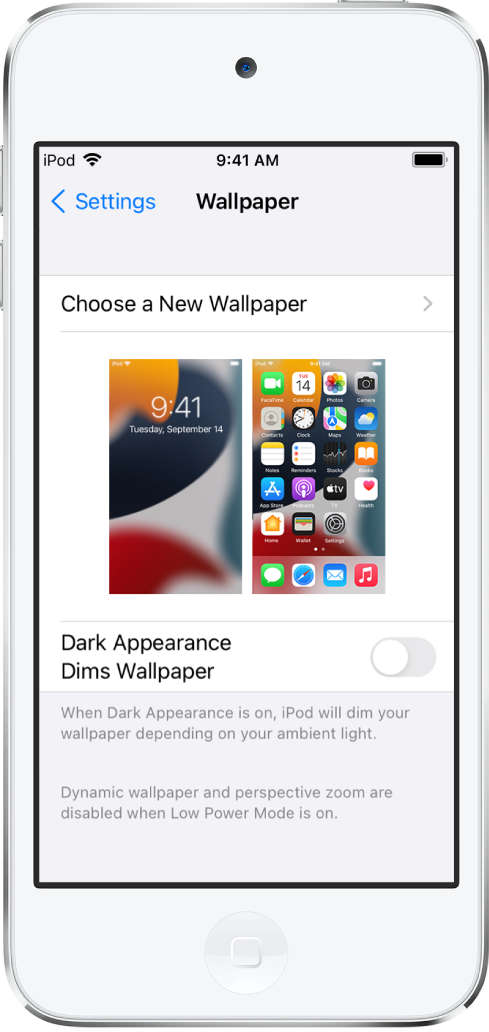
Duvar kağıdını değiştirin
Seçtiğiniz görüntüyü yeniden konumlandırmak için görüntüyü sıkıştırıp açarak büyütün veya küçültün, ardından taşımak için parmağınızla sürükleyin. Duvar kağıdınızı bir fotoğrafla, bir emoji deseniyle, yerel hava durumunuzun bir resmiyle ve daha fazlasıyla tasarlamak için, duvar kağıdı galerisinin üst kısmındaki bir düğmeye dokunun; örneğin, Fotoğraflar, Fotoğraf Karıştırma, Canlı Fotoğraf ve daha fazlası.
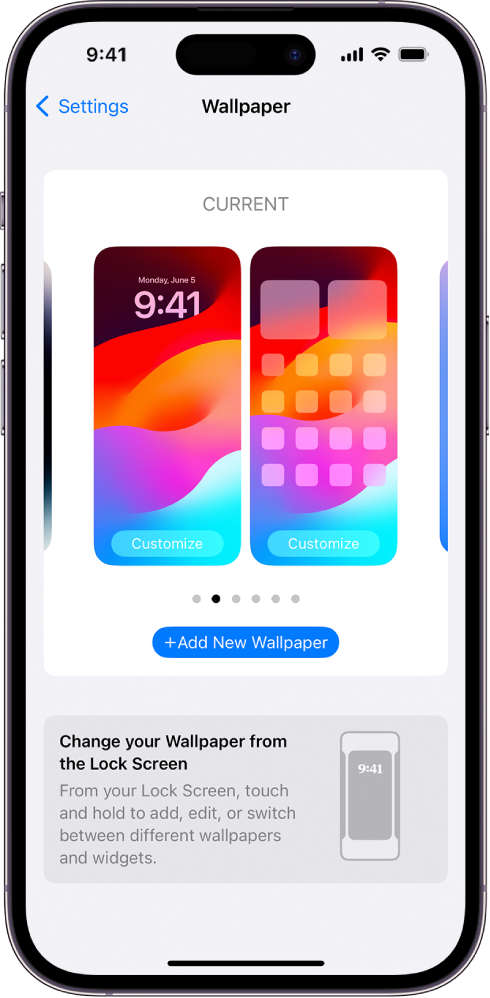
iPod touch'ta kilitli ekran veya ana ekran için duvar kağıdı olarak kullanmak üzere bir görüntü veya fotoğraf seçin. Dinamik ve hareketsiz görüntüler arasında seçim yapabilirsiniz.
iPhone'da duvar kağıdını değiştirme
iPhone'da, kilitli ekrandaki ve ana ekrandaki duvar kağıdını değiştirebilirsiniz. Duvar kağıdınızı Ayarlar'dan veya kilitli ekranınızdaki duvar kağıdı galerisinden ayarlayabilirsiniz. Özel bir iPhone kilitli ekranı oluşturma bölümüne bakın.